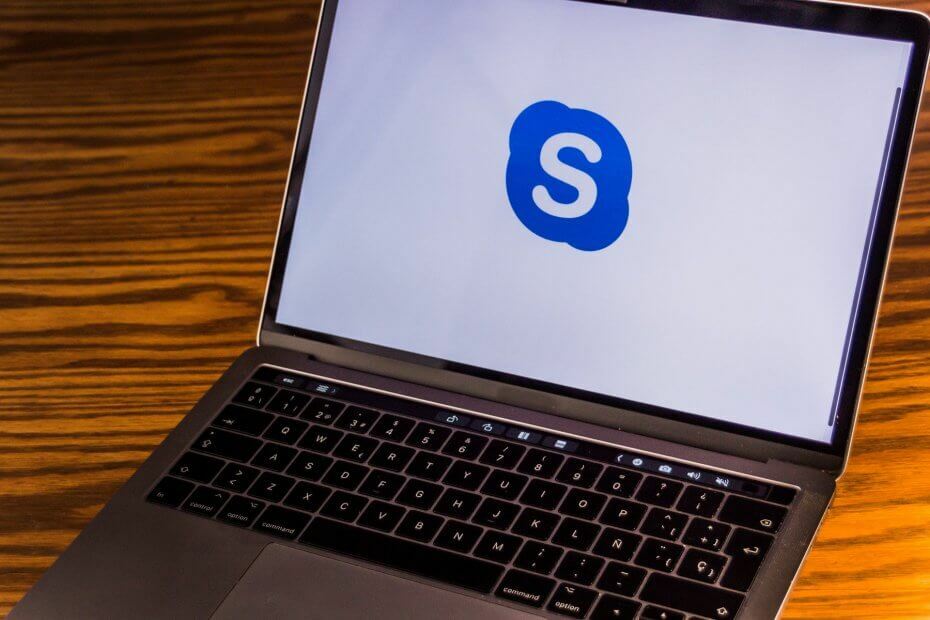यह सॉफ़्टवेयर आपके ड्राइवरों को चालू रखेगा, इस प्रकार आपको सामान्य कंप्यूटर त्रुटियों और हार्डवेयर विफलता से सुरक्षित रखेगा। 3 आसान चरणों में अब अपने सभी ड्राइवरों की जाँच करें:
- ड्राइवर फिक्स डाउनलोड करें (सत्यापित डाउनलोड फ़ाइल)।
- क्लिक स्कैन शुरू करें सभी समस्याग्रस्त ड्राइवरों को खोजने के लिए।
- क्लिक ड्राइवर अपडेट करें नए संस्करण प्राप्त करने और सिस्टम की खराबी से बचने के लिए।
- DriverFix द्वारा डाउनलोड किया गया है 0 इस महीने पाठकों।
कुछ Windows 10 उपयोगकर्ताओं ने व्यवसाय के लिए Skype (Office 365) का उपयोग करके साइन-इन करने का प्रयास करते समय एक समस्या का सामना करने की सूचना दी। त्रुटि संदेश साइन इन करने के लिए आवश्यक व्यक्तिगत प्रमाणपत्र प्राप्त करने में एक समस्या थी। यदि समस्या बनी रहती है, तो कृपया अपनी सहायता टीम से संपर्क करें पॉप-अप, उनके व्यवसाय के लिए Skype खातों तक पहुँच को अवरुद्ध करता है।
यहां बताया गया है कि कैसे एक उपयोगकर्ता का वर्णन करता है इस समस्या:
मैंने एक उपयोगकर्ता के साथ व्यवसाय के लिए स्काइप की समस्या पर काफी लंबे समय से ऑनलाइन काम किया है और मुझे इसका पता नहीं चल रहा है। […]
मामला: उपयोगकर्ता निम्न त्रुटि संदेश के साथ व्यवसाय के लिए स्काइप में साइन इन करने में सक्षम नहीं है: "साइन इन करने के लिए आवश्यक व्यक्तिगत प्रमाणपत्र प्राप्त करने में एक समस्या थी। यदि समस्या बनी रहती है, तो कृपया अपनी सहायता टीम से संपर्क करें।"
यह समस्या सॉफ़्टवेयर या प्रमाणपत्र विरोध के कारण हो सकती है।
इस साइन-इन समस्या को ठीक करने के लिए, हम सुधारों की एक श्रृंखला के साथ आने में सफल रहे।
Skype साइन-इन प्रमाणपत्र समस्याओं को ठीक करने के समाधान
1. साइन-इन जानकारी हटाएं
- व्यवसाय के लिए Skype साइन-इन विंडो पर, क्लिक करें माई-साइन इन जानकारी हटाएं

- यह आपके सहेजे गए पासवर्ड, प्रमाणपत्र और कनेक्शन सेटिंग्स को हटा देता है
- इसके बाद, आपको खाता जानकारी दर्ज करनी होगी और देखना होगा कि क्या आप लॉग इन कर सकते हैं।
2. फ्लश डीएनएस कैश
- ओपन कमांड प्रॉम्प्ट (व्यवस्थापक के रूप में चलाएँ)> निम्न कमांड टाइप करें और एंटर दबाएं:
ipconfig /flushdns
- प्रक्रिया पूरी होने तक प्रतीक्षा करें और फिर सीएमडी को बंद कर दें।
विंडोज 10 फ़ायरवॉल स्काइप को भी ब्लॉक कर सकता है। इसे यहां अनब्लॉक करने का तरीका जानें.
3. रजिस्ट्री संपादक के माध्यम से परिवर्तन करें
- अपने कीबोर्ड पर विंडोज लोगो की + आर दबाएं > टाइप करें regedit और रजिस्ट्री संपादक खोलने के लिए एंटर दबाएं

- निम्न रजिस्ट्री पथ खोजें:
HKEY_LOCAL_MACHINEसॉफ़्टवेयरMicrosoftCryptographyMachineGuid
- डबल क्लिक करें मशीनगाइड > यदि मान में कोष्ठकों में संख्याओं और अक्षरों की सूची है - उदा. {c1cbd94c-0d35-414c-89ef-dd092b984883} - इसे मिटाओ

- रजिस्ट्री संपादक को बंद करें > Lync को पुनरारंभ करें और व्यवसाय के लिए Skype में साइन-इन करने का प्रयास करें।
4. Lync 2010 और Lync 2013 के लिए कुछ समस्या निवारण चरण निष्पादित करें
यदि आप अभी भी Lync का उपयोग कर रहे हैं, तो यहां बताया गया है कि आप इस समस्या को कैसे ठीक कर सकते हैं:
- ऐप डेटा फ़ोल्डर का पता लगाएँ:
%LOCALAPPDATA%MicrosoftCommunicator - अपने ईमेल पते से जुड़ी जानकारी वाले फ़ोल्डर को हटा दें
- Lync को पुनरारंभ करें और व्यवसाय के लिए Skype का उपयोग करके साइन-इन करने का प्रयास करें
यदि आप Lync 2010 का उपयोग कर रहे हैं, तो इन चरणों का पालन करते हुए व्यक्तिगत प्रमाणपत्र हटाएं:
- अपने कीबोर्ड पर विंडोज लोगो की + आर दबाएं > टाइप करें सर्टमजीआर.एमएससी और एंटर दबाएं

- प्रमाणपत्र प्रबंधक में, विस्तृत करने के लिए क्लिक करें निजी > प्रमाण पत्र

- द्वारा छाँटने के लिए क्लिक करें जारीकर्ता कॉलम> संचार सर्वर द्वारा प्रमाणपत्र समस्याओं का पता लगाएं

- यह देखने के लिए जांचें कि क्या प्रमाणपत्र मौजूद है और समाप्त नहीं हुआ है
- प्रमाणपत्र हटाएं > व्यवसाय के लिए Skype में साइन-इन करने का प्रयास करें।
अगर कुछ भी मदद नहीं करता है, तो पहुंचने का प्रयास करें समर्थन केंद्र आधिकारिक माइक्रोसॉफ्ट वेब पेज पर और उन्हें इस मुद्दे के बारे में बताएं।
हमें टिप्पणी अनुभाग में बताएं कि क्या आपको यह लेख मददगार लगा और आप इसे ठीक करने में सक्षम थे व्यक्तिगत प्रमाणपत्र प्राप्त करने में कोई समस्या थी स्काइप त्रुटि।
यह भी पढ़ें:
- स्काइप मीटिंग में शामिल होने में असमर्थ? यहां 4 सुधार दिए गए हैं जो वास्तव में काम करते हैं
- व्यवसाय के लिए Skype में गलत नाम दिखाई दे रहा है [क्विक फिक्स]
- काम नहीं कर रहे स्काइप वॉइसमेल को कैसे ठीक करें? 4 फिक्स जो वास्तव में काम करते हैं
- कैसे हल करें कुछ गलत हो गया स्काइप त्रुटि